Roomba не заряжается: 15 простых исправлений
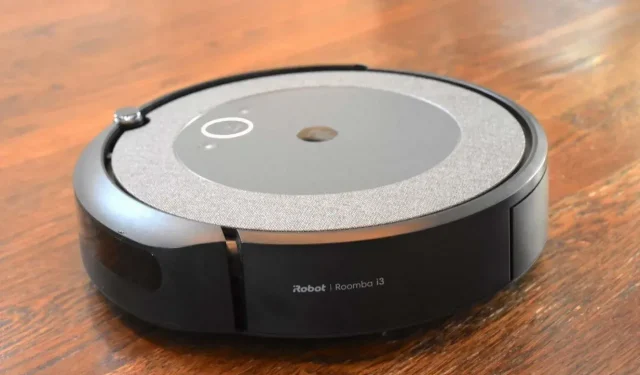
Вы просто занимаетесь своими делами и убираете дом. Вы берете Roomba, ставите его на пол и ждете, пока он уйдет.
Он ударяется о стену за углом и останавливается. Теперь у вас нет робота для уборки полов, но у вас есть сломанный робот.
Не волнуйтесь, мы составили краткое руководство по устранению неполадок, которое поможет вам восстановить работу Roomba.
Одним из самых популярных роботов-пылесосов на рынке является Roomba. Многие люди предпочитают использовать Roomba, чтобы заниматься своими повседневными делами, пока машина убирает. Со временем у Roomba могут возникнуть проблемы с производительностью.
Почему мой Roomba не заряжается?
Если Roomba не работает должным образом, протрите порт зарядки мягкой тканью, смоченной спиртом.
Если он по-прежнему не работает, замените или переустановите аккумулятор и зарядное устройство, сбросьте Roomba до заводских настроек или просто оставьте его в покое на час, прежде чем повторить попытку.
Хотя Roomba — это простая в использовании машина, есть несколько вещей, которые вы можете сделать, чтобы упростить уборку.
Одной из самых распространенных проблем, с которой сталкиваются потребители, является то, что Roomba не заряжается.
Что делать, если Roomba не заряжается?
Чтобы начать работу, вы должны сначала выбрать серию Roomba. Почему?
Потому что следующее решение совместимо только с Roombas 500, 600, 700 и 800.
Проблема могла возникнуть во время доставки, если вы недавно приобрели нового робота, который еще не был активирован.
Проверьте, не сдвинулась ли батарея; если это так, просто удалите его и переустановите в исходное место.
База Home Base требуется для зарядки; Подключите его и следите за индикатором на этом устройстве, пока он не начнет мигать каждые 4 секунды или не загорится на 4 секунды, а затем не погаснет.
Как исправить, что Roomba не заряжается?
Ваш Roomba может не заряжаться из-за простой проблемы с аккумулятором или шнуром питания или из-за чего-то более серьезного, например, из-за проблем с оборудованием.
В этом разделе мы рассмотрим наиболее эффективные методы устранения неполадок, чтобы ваш робот снова стал пылесосить.
- Очистите контакты для зарядки
- Чистое роликовое колесо
- Переподключите устройство к другой розетке
- Снимите вкладку батареи
- Переместить батарею
- Заменить батарею
- Перезапустите Roomba.
- Сброс батареи Roomba
- Устройство сброса до заводских настроек
- Переместите устройство в любую другую комнату
- Очистите свой док
- Заменить док
- Контактная поддержка
- Попробуйте получить гарантию на Roomba
- Зарядите свой Roomba или получите деньги за новый
Теперь давайте углубимся в решения.
Решение 1. Очистите контакты зарядки
Контактные точки — это металлические полоски, которые охватывают всю длину вашего гаджета. Два находятся на нижней стороне Roomba, а еще два — на нижней стороне док-станции.
Эти металлические полоски отвечают за зарядку и подключение Roomba к домашней базе.
По сути, это проводник электрических зарядов.
В результате, если на нем скопилась грязь, пыль или жидкость, электричество не пойдет.
С другой стороны, очистка контактных точек на пылеуловителе робота и на его базе гарантирует оптимальную зарядку.
Просто вытрите любую грязь, которая собралась на нем, чтобы очистить.
Вот некоторые примеры:
- Ткань из микрофибры.
- Протирание спиртом на мягком сухом полотенце
- Magic Eraser или влажная меламиновая пена
Эти предметы помогут удалить липкую грязь, которую трудно удалить обычной водой. Кроме того, это не повредит контактные точки.
ВАЖНО: Перед очисткой контактных точек Roomba отключите его от источника питания. Это поможет вам избежать поражения электрическим током.
Решение 2. Очистите ролик
Колесо представляет собой небольшое колесо без привода, расположенное в передней части устройства.
Его роль заключается в том, чтобы удерживать Roomba на нужной высоте. Кроме того, под устройством должно быть достаточно места для сбора мусора и пыли.
Колесо собирает грязь во время уборки Roomba из-за его переднего положения.
По мере накопления мусора колесо отталкивается от кузова, заставляя его подниматься выше.
Точки контакта Roomba не будут касаться основания, если колесо будет поднято выше. В результате гаджет не заряжается.
Просто удалите частицы с колеса, чтобы восстановить его.
Вот как это очистить:
- Чтобы снять колесо с корпуса, осторожно вытяните его из корпуса.
- Удалите весь мусор, оставшийся на колесе. При необходимости протрите его чистой влажной тканью.
- Установите колесо в его корпусе. При правильной установке вы должны услышать «щелчок».
Покрутите колесо вручную. Даже если он едва двигается, в нем все равно есть мусор. Убедитесь, что собранная на нем пыль удалена.
Решение 3. Повторно подключите устройство к другой розетке.
В редких случаях, если Roomba подключен к неисправной розетке, он не будет заряжаться.
«Как узнать, неисправна ли розетка?»
Вы можете проверить свою розетку, чтобы увидеть, включена ли она, если у вас есть тестер розетки.
Если это не сработает, попробуйте подключить Roomba Home Base к другой розетке. Индикатор Home Base должен гореть, когда розетка активна.
«Я убедился, что розетка активна». Что делать, если Roomba не заряжается?
Скорее всего, это связано с недостаточной мощностью этого конкретного блока питания. Возможно, у него какие-то проблемы с электрикой.
Либо переместите предмет в другую розетку, либо устраните проблему с электричеством на машине.
Примечание. Вы можете без проблем перемещать док-станцию, если дождетесь, пока Roomba сначала завершит цикл очистки. У Roomba возникнут трудности со стыковкой, если вы переместите док-станцию во время уборки.
Решение 4. Снимите вкладку аккумулятора
Вы недавно купили Roomba?
Тогда вы, возможно, забыли удалить желтый язычок с аккумулятора.
Большинство новых гаджетов имеют желтые выступы на аккумуляторе. Производители добавляют его, чтобы устройства не включались сами по себе, особенно во время доставки.
Эта вкладка блокирует доступ к точкам контакта аккумулятора.
В результате, если вы его еще не стерли… В результате ваш гаджет не будет заряжаться.
Если вы впервые используете Roomba, выполните следующие действия, чтобы удалить язычок:
- Переверните Roomba вверх дном.
- Найдите желтую вкладку, которая все еще висит.
- Тогда просто сорви его.
После удаления ваше устройство должно заряжаться без проблем.
Решение 5. Переместите аккумулятор
«Я уже удалил язык. Но мой новый Roomba все еще не работает!»
Батарея могла быть перемещена из исходного положения во время транспортировки.
Как вы, возможно, знаете, батареи должны полностью соприкасаться со своими контактными точками, чтобы работать должным образом.
Как следствие, убедитесь, что аккумулятор Roomba находится в правильном положении.
Следуйте этим процедурам, чтобы проверить и отрегулировать аккумулятор Roomba:
- Переверните Roomba вверх дном.
- Снимите винты с его основания.
- Снимите нижнюю крышку.
- Убедитесь, что батарея установлена правильно.
- Замените крышку.
- И заменить винты.
Примечание. Если у вас Roomba серии 700 или выше, просто извлеките батарейный отсек.
Решение 6. Замените аккумулятор
Гарантия на аккумуляторы Roomba составляет один год или более, а рассчитана на два года. Однако со временем они теряют мощность, поэтому iRobot предлагает замену.
При правильной процедуре замены батареи и регулярном обслуживании вы можете продлить срок службы и функциональность вашего робота-пылесоса.
Вот несколько советов, которые помогут продлить срок службы батареи Roomba:
- Регулярно чистите гаджет, чтобы на нем не скапливались волосы или пыль.
- Во время и после зарядки храните его в прохладном, сухом месте. В результате у вас также будут дополнительные циклы очистки.
- Если вы используете его регулярно, вы получите дополнительные циклы очистки — пока он заряжен.
- Прежде чем Roomba уберет комнату, литий-ионные аккумуляторы должны «проснуться».
- Поместите базовую станцию на ровную поверхность, включите ее и подождите, пока не загорится светодиодный индикатор.
- Поместите Roomba на док-станцию и подождите, пока базовая станция не выключится и индикатор Roomba не начнет мигать. Обычно это занимает около 10-15 секунд.
Решение 7. Перезапустите Roomba
Если точки контакта и источник питания не проблема, это может быть само устройство.
У вашего Roomba могут быть проблемы с программным обеспечением, но он сможет их исправить. Это компьютерные проблемы, из-за которых системы выдают неправильные результаты.
С точки зрения непрофессионала, дефекты программного обеспечения могут привести к тому, что ваш Roomba перестанет работать или выйдет из строя, и их необходимо будет исправить.
Если вы обнаружите, что индикатор горит, но устройство не заряжается, это может быть связано с программной проблемой.
«Что мне делать?» Должен ли я требовать замены? Нет, не сейчас.
Без сомнения, недостатки программного обеспечения могут быть неудобными. Однако это можно легко исправить, выполнив полный сброс или перезагрузку.
Перезапустить Roomba очень просто. Впрочем, это будет зависеть от серии.
Перезапуск Roomba на основе его серии:
- Для серий s и I: нажмите и удерживайте кнопку «Очистить» в течение 20 секунд. Подождите, пока световое кольцо погаснет, прежде чем отпустить. Это должно занять около 1,5 минут.
- Для Series 700, 800: нажмите и удерживайте кнопку «Очистить» в течение 10 секунд. Подождите, пока не услышите сигнал сброса, прежде чем отпустить.
Примечание. Перезапуск Roomba удалит программное обеспечение и все временные данные. Однако это не удалит информацию о вашем расписании или интеллектуальную карту.
Решение 8. Сброс батареи Roomba
Не всегда требуется перезапускать Roomba. Однако аккумулятор в вашем Roomba.
Сброс батарей, как и сброс программного обеспечения, возвращает машину в состояние по умолчанию. Это позволяет повысить его производительность и работать более эффективно.
Если вы видите, что батарея вашего робота-пылесоса быстро разряжается, вам следует перезагрузить ее.
При необходимости можно приобрести замену. Однако сброс батареи сэкономит вам деньги. Не говоря уже о том, что это увеличивает срок службы батареи.
«Как сбросить аккумулятор в моем роботе-пылесборнике?»
Глубокая зарядка или 16-часовой сброс — термины, используемые для описания процесса сброса батареи. Потому что вашему отряду потребуется 16 часов отдыха.
Чтобы сбросить настройки моделей Roomba 500 и 600, выполните следующие действия:
- Выключите вакуум.
- Отсоедините Roomba от зарядной станции после ее выключения.
- Если батарею необходимо заменить, выключите ее, вставьте новую батарею и нажмите кнопку CLEAN.
- Отпустите кнопку, как только загорится зеленый индикатор.
- Продолжайте нажимать и удерживать кнопки SPOT и DOCK.
- Удерживайте их около 10 секунд.
- Отпустите кнопки.
- Раздастся звуковой сигнал, указывающий на перезапуск пылесоса.
- Снова подключите робота к зарядному устройству, поместив его туда, затем дождитесь появления зеленого индикатора.
- Если вы не уверены, перезапустился ли ваш робот, нажмите кнопку ЧАСЫ.
- Если все настройки часов были удалены, вы успешно сбросили Roomba.
- Робот может выполнять свои обязанности, как только вы выберете дату, время и другую информацию.
Чтобы сбросить настройки моделей Roomba 700, 800, 900 и Roomba 960, выполните следующие действия:
- Нажмите и удерживайте кнопку CLEAR около 10 секунд, пока на экране не появится текст «rSt».
- Отпустите кнопку CLEAN после того, как увидите буквы «rSt».
- Когда вы выключите его, прозвучат звуковые сигналы, чтобы сообщить, что ваш Roomba был успешно сброшен.
- Вся информация была удалена при сбросе.
- Затем позвольте вашему роботу снова выполнять свои обязанности, перепрограммировав время и дату.
Чтобы сбросить настройки Roomba i3 и i7, выполните следующие действия:
- Одновременно нажмите кнопки HOME, SPOT CLEAN и CLEAN.
- Удерживайте эти три кнопки, пока не загорится белое светящееся кольцо кнопки CLEAN. Теперь отпустите каждую из трех кнопок.
- Дайте вашему роботу перезагрузиться в течение 20-30 секунд.
- Для достижения наилучших результатов заряжайте Roomba непосредственно от электрической розетки. Вы можете использовать шнур, входящий в комплект поставки Home Base.
Решение 9. Сбросьте настройки устройства до заводских.
Если перезапуск программного обеспечения устройства или аккумулятора не решает проблему, необходимо выполнить сброс устройства до заводских настроек.
В отличие от возобновления, сброс к заводским настройкам стирает всю память и настройки вашего устройства.
Это влечет за собой планирование вашего дома и разработку процедуры уборки. Это отличный метод борьбы с повреждением памяти или программными ошибками зарядки.
Другими словами, он возвращает вашу систему к исходным настройкам.
Если вы уверены, что хотите восстановить заводские настройки устройства, сначала создайте резервную копию.
Есть два способа восстановить заводские настройки Roomba. Непосредственное использование приложения или устройства iRobot Home.
Следуйте этим инструкциям, чтобы восстановить заводские настройки Roomba с помощью приложения iRobot Home:
- Перейдите в приложение iRobot Home.
- Перейдите в настройки».
- Выберите Удалить/сбросить до заводских настроек.
- Затем нажмите на имя робота в вашем подразделении.
Крайне важно учитывать серию вашего устройства при выполнении сброса настроек с самого Roomba.
Серия Roomba определяет, как восстановить заводские настройки:
Для серий а и я
Для серий a и I нажмите все три кнопки Home, Spot Clean и Clean одновременно. Держите его на месте, пока в световом кольце не появится белый цвет.
Для j-серии
Для серии j сначала удалите корзину с устройства. Затем удерживайте кнопку «Очистить» в течение 7 секунд. Отпустите, когда услышите сигнал сброса. Затем завершите процедуру, нажав кнопку «Очистить».
В электронной серии
Все три кнопки Home, Spot Clean и Cleanup должны быть нажаты одновременно. Держите его около 20 секунд. Отпустите после этого.
Для серии 900
Все три кнопки «Dock», «Spot Clean» и «Clean» должны быть нажаты одновременно. Удерживайте это положение до тех пор, пока не загорятся индикаторы всех кнопок.
Для серий 600 и 800 с Wi-Fi
Все три кнопки «Dock», «Spot Clean» и «Clean» должны быть нажаты одновременно. Сохраняйте это положение до тех пор, пока не прозвучит звуковой сигнал.
Для Roomba комбо
Откройте крышку устройства, чтобы найти кнопку «Сброс». Удерживайте кнопку сброса в течение 10 секунд.
Решение 10. Переместите устройство в любую другую комнату.
Хотя это случается крайне редко, Roomba не будет заряжаться, если температура слишком высокая или слишком низкая.
Вы должны хранить Roomba и House Base при комнатной температуре, как и любой другой электронный предмет.
Если двигатель подвергается воздействию очень высоких или низких температур, он может работать неправильно.
В этом случае Roomba будет отображать на экране код ошибки до тех пор, пока проблема не будет устранена. Единственное решение — переместить устройство в более прохладное помещение.
Примечание. Подождите не менее одного часа, прежде чем возвращать его на базу.
Решение 11. Очистите док-станцию
Иногда Roomba не заряжается из-за проблем с механизмом зарядки. Гаджет не заряжается, а номер ошибки указывает на то, что он подключен, но не заряжается.
Одно из возможных объяснений — скопление грязи на разъемах для зарядки. Это отключает соединение между портами и розеткой, предотвращая зарядку пылесоса.
Чтобы решить эту проблему, рассмотрите возможность регулярной очистки док-станции.
Переверните Roomba вверх дном и отделите его от колес, чтобы очистить зарядные порты. Затем очистите металлические соединения тампоном, смоченным в медицинском спирте.
Как только металл высохнет, плотно вставьте вилку в розетку; если он не подходит к стене, попробуйте повернуть его, пока он не встанет на место со щелчком.
Решение 12. Замените зарядную док-станцию.
Док-станцию, как и батарею, можно заменить в случае возникновения проблем. Если очистка док-станции не помогает, подумайте о покупке новой док-станции.
Если у вас есть гарантия, iRobot отремонтирует док-станцию в течение недели. Вы также можете поискать на открытом рынке подходящую модель для своего робота-пылесоса.
Решение 13. Обратитесь в службу поддержки клиентов.
Если у Roomba возникла проблема, замигает индикатор устранения неполадок.
Количество вспышек соответствует коду ошибки. Существует много таких кодов проблем, наиболее распространенным из которых является код ошибки 8, и вы можете узнать о них больше, используя приложение iRobot на своем телефоне или ПК.
Если вам требуется разъяснение кода или общая помощь по Roomba, позвоните в службу поддержки клиентов iRobot по телефону 1-877-855-8593. Более подробная контактная информация доступна на их веб-сайте.
Решение 14. Попробуйте получить гарантию на Roomba
Если ни один из вариантов не решает ваши проблемы с зарядкой, возможно, у вас неисправный Roomba.
Если на ваш продукт все еще распространяется гарантия, вы можете напрямую связаться с iRobot, чтобы запросить замену или ремонт.
Однако по истечении гарантийного срока от вас может потребоваться доплата iRobot или любому стороннему поставщику услуг для решения любых проблем с внутренней схемой.
Позвольте экспертам вступить во владение, как только вы исчерпали свои возможности устранения неполадок.
Решение 15. Зарядите свой Roomba или получите плату за новый
Аккумулятор Roomba можно перезапустить и запустить еще несколько циклов очистки, если вы знаете, что он разряжен и нуждается в замене.
Проще говоря, это влечет за собой использование полностью заряженной батареи для запуска литий-ионной батареи, что не рекомендуется производителями.
Хотя это будет не так эффективно, робот сможет работать еще несколько дней.
С помощью медного провода 14-го калибра соедините разряженную батарею с полностью заряженной через соответствующие разъемы. Прикрепите их клейкой лентой и подержите около двух минут.
Извлеките аккумулятор сейчас, затем вставьте его в Roomba. Он должен начать заряжаться.
Также обратите внимание на мигающие индикаторы зарядного устройства при устранении неполадок. Например, мигающий красный свет указывает на то, что батарея чрезмерно горячая.
Мигающие красный и зеленый индикаторы также указывают на то, что батарея неправильно установлена в аккумуляторном отсеке. Приложение iRobot содержит больше информации о кодах.
Можно ли заменить аккумулятор в Roomba?
Конечно вы можете! В настоящее время на рынке доступно множество вариантов замены батареи Roomba. Но не все батареи одинаковы; на самом деле, некоторые из них могут сократить срок службы вашего робота.
Оригинальная батарея может работать в течение нескольких циклов при хорошем обслуживании, прежде чем ее необходимо будет заменить.
Вы можете увеличить срок службы батареи и убедиться, что ваш Roomba всегда работает с максимальной производительностью, следуя советам в списке советов по обслуживанию батареи ниже:
- Используйте только батареи iRobot.
- Чаще используйте Roomba; Поскольку робот питается от перезаряжаемой батареи, частое использование приведет к более длительным циклам уборки.
- Если у вас нет домашней базы, вы можете подключить Roomba к зарядному устройству, чтобы он постоянно заряжался. Держите Roomba подключенным к сети, когда он не используется.
- Заряжайте Roomba и держите его в прохладе и сухости.
- Чтобы волосы или мусор не блокировали устройство, всегда чистите его.
- Проверьте свой Roomba, как только обнаружите, что он работает интенсивнее, чем обычно. Оставьте его в покое, если не хотите, чтобы аккумулятор сдох.
Как долго будет работать батарея Roomba?
Если вы хотите продлить срок службы Roomba, вам необходимо приобрести соответствующую батарею.
Я использовал сменный аккумулятор iRobot Roomba с сайта genstattu.com и настоятельно рекомендую его, основываясь на своем личном опыте. Я недавно купил этот предмет, и знаете что? Я использовал его в первый раз около двух часов.
Но сейчас, когда все успокоилось, держит около часа, примерно столько же, сколько и моя предыдущая батарея. Также убедитесь, что воздушный фильтр чист.
Аккумулятор Roomba может выдерживать сотни циклов уборки, если соблюдать осторожность. Перед зарядкой робота обязательно удалите язычок аккумулятора.
После покупки Roomba советую заряжать на ночь. Процесс зарядки обычно занимает не менее двух часов.
Индикатор домашней базы горит, но робот по-прежнему не заряжается.
Быстро почистите свой гаджет.
Убедитесь, что внутри нет мусора или грязи, так как это может привести к скоплению пыли на зарядных портах как на Home Base, так и на Roomba .
Если вы столкнетесь с ним, удалите его из зарядных портов, протерев чистой сухой тканью. Я предлагаю использовать губку из вспененного меламина, чтобы быстро осмотреть ее.
Если ничего не найдено, Roomba следует убрать с домашней базы. После этого переверните его и отделите от колеса.
Если внутри ролика слишком много грязи, робот не сможет добраться до портов зарядки.
Осмотрите ролик на наличие скопившегося мусора. Как только обломки будут найдены, произведите необходимый ремонт!
Заключение
Как производительность уборки, так и срок службы батареи могут повлиять на общий срок службы вашего робота-пылесоса. К счастью, поддерживать аккумулятор вашего бота в идеальном состоянии не так уж и сложно.
Вы можете продлить срок службы вашего робота-пылесоса и максимально эффективно использовать его, очистив зарядную станцию и все вентиляционные отверстия на задней панели от мусора. Это поможет предотвратить преждевременный выход вашего робота из строя.
Часто задаваемые вопросы
Как узнать, заряжается ли мой Roomba?
Чтобы определить, заряжается ли батарея, посмотрите на светодиодную индикацию на кнопке CLEAN. Сплошной красный цвет означает, что батарея разряжена. Мигающий желтый свет: идет зарядка. Зеленый: зарядка завершена. быстро пульсирует янтарным светом.
Как узнать, нужна ли вашему Roomba новая батарея?
Как только батарея в Roomba начинает разряжаться слишком быстро, ее следует заменить. Батарея Roomba должна быть заменена немедленно, если индикатор батареи не загорается или если сама машина разряжена. Замените батарею Roomba, если: По сравнению с обычным использованием батарея разряжается очень быстро, примерно за несколько минут. После того, как Roomba покидает док, он может работать только 15-20 минут. батарея. Если устройство по-прежнему не заряжается, несмотря на множество решений.
Горит ли индикатор на базе Roomba во время зарядки?
Базовый индикатор Roomba мигает около четырех секунд для экономии энергии, а затем полностью выключается.
Добавить комментарий